[ カテゴリー » Linux日 記 ]
KVMスイッチを購入する
2023/2/25
AMAZONから...
TESmart HDMI KVMスイッチ 8入力1出力 HDMI 切り替え器
8ポート 8台パソコン1ディスプレイ用
4K@60Hz RGB4:4:4 KVM HDMI 切替器 EDID機能
RS232 LANポート ホットキー 自動スキャン 自動検出機能
マウス キーボード 切り替え ケーブル、リモコン、ラックイヤー付き
というのを購入した(笑) HKS0801A1U-USBK...
少し前に宝物のLCDディスプレイL997Rが壊れた...
これと三菱RDT26WHでダブルモニター?で使っていたんだが...
PS5やTVチューナーを4ポートのKVMスイッチと
モニターにある何系統かの入力に入れて何とかしていたが(笑)
片方壊れたので入力が足りなくなった事とジャンクマザーボード弄りの度に
接続替えに疲れていたので8ポート品を選択したワケである。
AMAZONではこのTESmartというメーカー製品ばかりが幅を取っていて
違うメーカーを意地になって探したが条件に合わずやむ無く選択(笑)
一番気になったのはPS5やTVチューナーも接続するので音声出力をどう取り出して
スピーカーに接続するのか?という部分だった。
上のランク品?値段が高価なモノの中には
スレレオミニジャック出力が付いている製品があって悩んだ!
「音声」というキーワードを付けて検索しても思う様な仕様の製品が中々引っかから無い(苦)
Windows系では恐らくHDMIの本来の性能を活かして音声と映像を一本で伝送するという事で
わざわざアナログ出力が付いていないという事なのだと思うが...
Linuxのグラフィックカードドライバーは音声出力を考慮して作成されているのか?
ちょっと確信が持てなかったのであるが...
一応 aplay -l コマンドではHDMI関連の音声デバイスは表示されているのは知っていたがぁ(笑)
TESmart HDMI KVMスイッチ 8入力1出力 HDMI 切り替え器
8ポート 8台パソコン1ディスプレイ用
4K@60Hz RGB4:4:4 KVM HDMI 切替器 EDID機能
RS232 LANポート ホットキー 自動スキャン 自動検出機能
マウス キーボード 切り替え ケーブル、リモコン、ラックイヤー付き
というのを購入した(笑) HKS0801A1U-USBK...
少し前に宝物のLCDディスプレイL997Rが壊れた...
これと三菱RDT26WHでダブルモニター?で使っていたんだが...
PS5やTVチューナーを4ポートのKVMスイッチと
モニターにある何系統かの入力に入れて何とかしていたが(笑)
片方壊れたので入力が足りなくなった事とジャンクマザーボード弄りの度に
接続替えに疲れていたので8ポート品を選択したワケである。
AMAZONではこのTESmartというメーカー製品ばかりが幅を取っていて
違うメーカーを意地になって探したが条件に合わずやむ無く選択(笑)
一番気になったのはPS5やTVチューナーも接続するので音声出力をどう取り出して
スピーカーに接続するのか?という部分だった。
上のランク品?値段が高価なモノの中には
スレレオミニジャック出力が付いている製品があって悩んだ!
「音声」というキーワードを付けて検索しても思う様な仕様の製品が中々引っかから無い(苦)
Windows系では恐らくHDMIの本来の性能を活かして音声と映像を一本で伝送するという事で
わざわざアナログ出力が付いていないという事なのだと思うが...
Linuxのグラフィックカードドライバーは音声出力を考慮して作成されているのか?
ちょっと確信が持てなかったのであるが...
一応 aplay -l コマンドではHDMI関連の音声デバイスは表示されているのは知っていたがぁ(笑)
— posted by くま at 05:33 pm
デュアルブート Windows10 ArchLinux
2023/1/21
デュアルブートでWindows10とArchLinuxをUEFIで起動しているのですが
先に書いた作業後にLinuxのブートローダーからWindowsが見えなくなりました。
PCのUEFIのメニューからは見えるので起動出来ないワケではないのですが?
しかしLinuxを起動後にos-proberコマンドでは見えるのでGrub Customizerを使って
メニューを書き換えようとしても出来ないしもちろんコマンドでも出来ない状態でしたが
うどさんからアドバイスを貰って見事解決しました!m(_ _)mありがとうございます。
参考URL ManjaroのgrubがデュアルブートしているWindowsを認識しなくなった
/usr/bin/grub-mkconfigを
GRUB_DISABLE_OS_PROBER="true"から
GRUB_DISABLE_OS_PROBER=falseにして
再度メニューの上書きコマンドを実行したらメニューにエントリーが出現して無事解決しました。
先に書いた作業後にLinuxのブートローダーからWindowsが見えなくなりました。
PCのUEFIのメニューからは見えるので起動出来ないワケではないのですが?
しかしLinuxを起動後にos-proberコマンドでは見えるのでGrub Customizerを使って
メニューを書き換えようとしても出来ないしもちろんコマンドでも出来ない状態でしたが
うどさんからアドバイスを貰って見事解決しました!m(_ _)mありがとうございます。
参考URL ManjaroのgrubがデュアルブートしているWindowsを認識しなくなった
/usr/bin/grub-mkconfigを
GRUB_DISABLE_OS_PROBER="true"から
GRUB_DISABLE_OS_PROBER=falseにして
再度メニューの上書きコマンドを実行したらメニューにエントリーが出現して無事解決しました。
— posted by くま at 10:02 pm
clonezillaを使ってHDD(Archlinux)→NVMeへ移行し高速化...
2023/1/14
嫌な予感はしていたが...
やっぱりそのままコピーするだけでは起動出来なかった(笑)
コピー元のHDのパーテーション名はsdxx...例えばsda1等になっているはずで
コピー先の方のパーテーション名はこうなっているワケで(笑)
Device Start End Sectors Size Type
/dev/nvme0n1p1 2048 1050623 1048576 512M EFI System
/dev/nvme0n1p2 1050624 365514751 364464128 173.8G Linux filesystem
結論から先に書くと
clonezillaを使ってHDD(Archlinux)→NVMe(M2.)へコピ-をした後に
Archlinuxのインストール用USBメモリーで立ち上げて
1.インストール時と同じ順番でマウント後に
# arch-chroot /mnt /bin/bash
2./etc/fsrabの生成
# genfstab -U /mnt >> /mnt/etc/fstab
3.grubを再インストール
# grub-install --target=x86_64-efi --efi-directory=/boot/efi --bootloader-id=arch --boot-directory=/boot/efi/EFI --recheck
4.grub.cfgを生成したら起動する様になった。
# grub-mkconfig -o /boot/efi/EFI/grub/grub.cfg
今回試して見たのは自宅で一番高価なPCである(笑)
$ cpuinfo
Python Version: 3.10.9.final.0 (64 bit)
Cpuinfo Version: 9.0.0
Vendor ID Raw: GenuineIntel
Hardware Raw:
Brand Raw: Intel(R) Core(TM) i9-9900K CPU @ 3.60GHz
Hz Advertised Friendly: 3.6000 GHz
Hz Actual Friendly: 4.0000 GHz
# smartctl -a /dev/nvme0n1p3 | grep "Data Units"
Data Units Read: 52,504 [26.8 GB]
Data Units Written: 760,340 [389 GB]
やっぱりそのままコピーするだけでは起動出来なかった(笑)
コピー元のHDのパーテーション名はsdxx...例えばsda1等になっているはずで
コピー先の方のパーテーション名はこうなっているワケで(笑)
Device Start End Sectors Size Type
/dev/nvme0n1p1 2048 1050623 1048576 512M EFI System
/dev/nvme0n1p2 1050624 365514751 364464128 173.8G Linux filesystem
結論から先に書くと
clonezillaを使ってHDD(Archlinux)→NVMe(M2.)へコピ-をした後に
Archlinuxのインストール用USBメモリーで立ち上げて
1.インストール時と同じ順番でマウント後に
# arch-chroot /mnt /bin/bash
2./etc/fsrabの生成
# genfstab -U /mnt >> /mnt/etc/fstab
3.grubを再インストール
# grub-install --target=x86_64-efi --efi-directory=/boot/efi --bootloader-id=arch --boot-directory=/boot/efi/EFI --recheck
4.grub.cfgを生成したら起動する様になった。
# grub-mkconfig -o /boot/efi/EFI/grub/grub.cfg
今回試して見たのは自宅で一番高価なPCである(笑)
$ cpuinfo
Python Version: 3.10.9.final.0 (64 bit)
Cpuinfo Version: 9.0.0
Vendor ID Raw: GenuineIntel
Hardware Raw:
Brand Raw: Intel(R) Core(TM) i9-9900K CPU @ 3.60GHz
Hz Advertised Friendly: 3.6000 GHz
Hz Actual Friendly: 4.0000 GHz
# smartctl -a /dev/nvme0n1p3 | grep "Data Units"
Data Units Read: 52,504 [26.8 GB]
Data Units Written: 760,340 [389 GB]
— posted by くま at 10:36 pm
PCMとDSDのシームレスな再生環境が最終目的なのだが...
2022/12/30
音源ファイル再生プレーヤー環境の最終目的は
PCMとDSDのシームレスな再生環境が最終目的なのだが
もちろん ただ音が出るという事ではなく
そこに妥協なき高音質があるという条件付きである。
シームレス再生実現方法の一つとしては
高額なAudioシステムを除いて一般的と思われるのは
Combo384等のUSBを介するDDCを使って再生する方式であろうと思う。
この方式はハイサンプリング再生も可能で安定性も高い様に思う。
ただこれは自分として妥協なき高音質では無い様に感じている。
USBインターフェイスをメインにしている方々には申し訳ないが
自分は初めてUSBを介さないI2Sの音を聴いてからは
それが本来の使い方では無く未完成だという事は認めつつも
(素人が)現状で求められる最高のモノだと確信した(思い込みかも知れないが...
というワケでUSBインターフェイスを介さないI2S出力が大前提の
PCMとDSDのシームレスな再生環境を作ろうと日夜試行錯誤している(笑)
で!この方式の追求がラズパイであり
I2S横取りカードでありPinkfaun i2s bridgeなワケである。
ただねぇ(笑)WindowsPC向けで作られるサウンドカードの旬は疾うの昔に過ぎていて
且つ一部の特殊なカードを除いてその最高規格は24bit/192kHzである。
かろうじてPinkfaun i2s bridgeは32bit/192kHzであるが...
まぁ24bitと32bitのサウンドカードの再生音の区別が付くのか?と言われる事もあるが
電源のしかっかりしたまともなDACに接続すれば
再生されるダイナミックレンジの広さの違いは感じられる。少なくても自分はそう感じる(笑)
そして最近、限界を感じるのが192kHzまでしか対応出来ないという部分である。
話は飛ぶがDSD再生においてラズパイでのDoP再生に大きな可能性感じている現在...
サウンドカードを使ったDoP再生を試してみたいという欲求が頭を離れない。
だがそれは先述の理由から不可能に近い、そう帯域が192kHzじゃ狭すぎるのである。
理想を言えばDSD256_11.29MHz 705.6kHzまで
つまりPCMで705.6KHzまで使えるサウンドカードがあればなぁとか...
そこまでのカードは一般的な需要はまったく見込めないからリリースされるはずも無いと思う。
で!現状望める最高?として試して見たい事がある。
それはSound BlasterX AE-5 (最大32bit/384kHz) をI2S横取りカードに改造してテストしたい!
このカードにはES9016K2Mが搭載されている。一昔前なら単体DACに組み込まれていたDAC-ICである。
ただESS社のDAC-ICへ入力される信号は一般的なI2Sとは少し違うのでクリヤーしなければならないハードルがある。
旭化成AKシリーズの延長線上というワケにはいかないのである。
問題となるのがMCLK信号入力がこのDAC-ICには無いのである。
だから今までのI2S横取りカードと同じ方法では信号が一本足りない(笑)
でもちょっと考えるとラズパイもMCLK信号が出ていないのでは?という事になる。
その通りでその場合での音出しのための手法のどれかを使えば音出しは可能だと?思っている。
タダねぇ ヤフオクでもまだまだ高価で改造目的で調達する事が躊躇われるんだよね。
PCMとDSDのシームレスな再生環境が最終目的なのだが
もちろん ただ音が出るという事ではなく
そこに妥協なき高音質があるという条件付きである。
シームレス再生実現方法の一つとしては
高額なAudioシステムを除いて一般的と思われるのは
Combo384等のUSBを介するDDCを使って再生する方式であろうと思う。
この方式はハイサンプリング再生も可能で安定性も高い様に思う。
ただこれは自分として妥協なき高音質では無い様に感じている。
USBインターフェイスをメインにしている方々には申し訳ないが
自分は初めてUSBを介さないI2Sの音を聴いてからは
それが本来の使い方では無く未完成だという事は認めつつも
(素人が)現状で求められる最高のモノだと確信した(思い込みかも知れないが...
というワケでUSBインターフェイスを介さないI2S出力が大前提の
PCMとDSDのシームレスな再生環境を作ろうと日夜試行錯誤している(笑)
で!この方式の追求がラズパイであり
I2S横取りカードでありPinkfaun i2s bridgeなワケである。
ただねぇ(笑)WindowsPC向けで作られるサウンドカードの旬は疾うの昔に過ぎていて
且つ一部の特殊なカードを除いてその最高規格は24bit/192kHzである。
かろうじてPinkfaun i2s bridgeは32bit/192kHzであるが...
まぁ24bitと32bitのサウンドカードの再生音の区別が付くのか?と言われる事もあるが
電源のしかっかりしたまともなDACに接続すれば
再生されるダイナミックレンジの広さの違いは感じられる。少なくても自分はそう感じる(笑)
そして最近、限界を感じるのが192kHzまでしか対応出来ないという部分である。
話は飛ぶがDSD再生においてラズパイでのDoP再生に大きな可能性感じている現在...
サウンドカードを使ったDoP再生を試してみたいという欲求が頭を離れない。
だがそれは先述の理由から不可能に近い、そう帯域が192kHzじゃ狭すぎるのである。
理想を言えばDSD256_11.29MHz 705.6kHzまで
つまりPCMで705.6KHzまで使えるサウンドカードがあればなぁとか...
そこまでのカードは一般的な需要はまったく見込めないからリリースされるはずも無いと思う。
で!現状望める最高?として試して見たい事がある。
それはSound BlasterX AE-5 (最大32bit/384kHz) をI2S横取りカードに改造してテストしたい!
このカードにはES9016K2Mが搭載されている。一昔前なら単体DACに組み込まれていたDAC-ICである。
ただESS社のDAC-ICへ入力される信号は一般的なI2Sとは少し違うのでクリヤーしなければならないハードルがある。
旭化成AKシリーズの延長線上というワケにはいかないのである。
問題となるのがMCLK信号入力がこのDAC-ICには無いのである。
だから今までのI2S横取りカードと同じ方法では信号が一本足りない(笑)
でもちょっと考えるとラズパイもMCLK信号が出ていないのでは?という事になる。
その通りでその場合での音出しのための手法のどれかを使えば音出しは可能だと?思っている。
タダねぇ ヤフオクでもまだまだ高価で改造目的で調達する事が躊躇われるんだよね。
— posted by くま at 05:22 pm
APUシリーズでWake on lan が使えるという発見!
2022/12/28
素晴らしい!APUシリーズでWake on lan が使えるという記述を発見をした。
自分のAPU1C2にはうどさん謹製Archlinuxイメージがインストールしてある。
さっそくネットで検索すると見つけた!詳細はこのリンクに書いてある。
自分はsystemctlを使う方法を選択し問題なく動作するのを確認出来た。
https://wiki.archlinux.jp/index.php/Wake-on-LAN#.E3.83.8F.E3.83.BC.E3.83.89.E3.82.A6.E3.82.A7.E3.82.A2.E8.A8.AD.E5.AE.9A
自分のAPU1C2にはうどさん謹製Archlinuxイメージがインストールしてある。
さっそくネットで検索すると見つけた!詳細はこのリンクに書いてある。
自分はsystemctlを使う方法を選択し問題なく動作するのを確認出来た。
https://wiki.archlinux.jp/index.php/Wake-on-LAN#.E3.83.8F.E3.83.BC.E3.83.89.E3.82.A6.E3.82.A7.E3.82.A2.E8.A8.AD.E5.AE.9A
— posted by くま at 09:56 pm
コイズミ無線のメルマガで
2022/12/18
コイズミ無線のメルマガが来ていた。
AKM新フラグシップDACチップ「AK4191+AK4499EX」の搭載された
DAC E70 VELVETが紹介されていた。
とてつも無い?性能だとは思うがそれに見合った入力ソースを
一般人が入手出来るのか?とか負け惜しみ(笑)で思う。
たまに勘違いしている人がいるが44.1KHzのソースを変換してDSDフォーマットとして
DACに入力しても元のクオリティー以上の音にはならないと...
最近のこのブログの記事を見て気がついている方もいると思うが
とにかく音源ファイルをデジタル信号に変える部分に全力投球の自分である(笑)
DAC部分は70%程度の完成度ではあるがまぁこんなもんと言う状況になって
そうすると気になるのが入力する信号の精度というか良い音が出るためのプレーヤー部分だ!
キリが無いというか所謂沼だと思う(笑)
何処かイジると音が変わる。
それが良い方向かどうか見極め次の改善策かも知れない事を試す...
昨日はスゲェとか感じても今日聴くと普通の音だったりあるいはバランスが崩れた音だったり
実験を続けていると合間合間に機器トラブルが起きて
その都度対策して...この先何処まで行けるのか(苦笑)
AKM新フラグシップDACチップ「AK4191+AK4499EX」の搭載された
DAC E70 VELVETが紹介されていた。
とてつも無い?性能だとは思うがそれに見合った入力ソースを
一般人が入手出来るのか?とか負け惜しみ(笑)で思う。
たまに勘違いしている人がいるが44.1KHzのソースを変換してDSDフォーマットとして
DACに入力しても元のクオリティー以上の音にはならないと...
最近のこのブログの記事を見て気がついている方もいると思うが
とにかく音源ファイルをデジタル信号に変える部分に全力投球の自分である(笑)
DAC部分は70%程度の完成度ではあるがまぁこんなもんと言う状況になって
そうすると気になるのが入力する信号の精度というか良い音が出るためのプレーヤー部分だ!
キリが無いというか所謂沼だと思う(笑)
何処かイジると音が変わる。
それが良い方向かどうか見極め次の改善策かも知れない事を試す...
昨日はスゲェとか感じても今日聴くと普通の音だったりあるいはバランスが崩れた音だったり
実験を続けていると合間合間に機器トラブルが起きて
その都度対策して...この先何処まで行けるのか(苦笑)
— posted by くま at 10:36 pm
Archlinux インターフェイス名の変更
2022/12/15
eno1 とか enp1s0 とか言う インターフェイス名を
伝統的な eth0 eth1 に変更する方法は
# ln -s /dev/null /etc/udev/rules.d/80-net-setup-link.rules
これを実行するとデバイス名は変わるがIPアドレスが取得されなくなるので
# cd /etc/systemd/network/
ここへ移動してDHCPか固定アドレスの設定ファイルを作成する。
例えば...
# cat eth0.network
[Match]
Name=eth0
[Network]
Address=192.168.11.10/24
Gateway=192.168.11.1
DNS=8.8.8.8
DNS=8.8.4.4
伝統的な eth0 eth1 に変更する方法は
# ln -s /dev/null /etc/udev/rules.d/80-net-setup-link.rules
これを実行するとデバイス名は変わるがIPアドレスが取得されなくなるので
# cd /etc/systemd/network/
ここへ移動してDHCPか固定アドレスの設定ファイルを作成する。
例えば...
# cat eth0.network
[Match]
Name=eth0
[Network]
Address=192.168.11.10/24
Gateway=192.168.11.1
DNS=8.8.8.8
DNS=8.8.4.4
— posted by くま at 06:03 pm
I2C通信環境の整備?
2022/11/24
テスト用のI2Cでコントロール可能なデバイスは動作がオカシイUPSハットしか無い(笑)
とりあえず認識して情報は読み出せている感じではある。
ラズパイ2の古ーーーい環境なのは内緒で(笑)
とりあえず認識して情報は読み出せている感じではある。
ラズパイ2の古ーーーい環境なのは内緒で(笑)
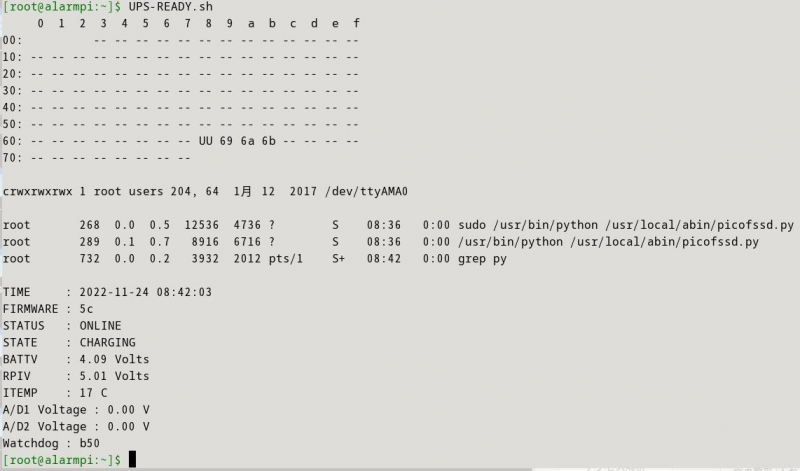
— posted by くま at 08:43 am
Archlinux 固定IP設定 systemd-networkd編
2022/10/23
初期状態ではDHCPが動作している事が多いです。
設定ファイルは /etc/dhcpd.conf です。
尚、この設定ファイルでも固定IP設定は可能な様です。
systemd-networkdを使うため停止します。
# systemctl stop dhcpcd ※何故に dhcpcd 末尾に「cd」なのかぁ?
# systemctl disable dhcpcd
$ ip a
1: lo: mtu 65536 qdisc noqueue state UNKNOWN group default qlen 1000
link/loopback 00:00:00:00:00:00 brd 00:00:00:00:00:00
inet 127.0.0.1/8 scope host lo
valid_lft forever preferred_lft forever
inet6 ::1/128 scope host
valid_lft forever preferred_lft forever
2: eno1: mtu 1500 qdisc fq_codel state UP group default qlen 1000
link/ether a0:8c:fd:d5:4e:f4 brd ff:ff:ff:ff:ff:ff
altname enp0s31f6
inet 192.168.1.10/24 brd 192.168.1.255 scope global eno1
valid_lft forever preferred_lft forever
inet6 fe80::a28c:fdff:fed5:4ef4/64 scope link
valid_lft forever preferred_lft forever
3: enp1s0: mtu 1500 qdisc noop state DOWN group default qlen 1000
link/ether 68:05:ca:92:ad:ac brd ff:ff:ff:ff:ff:ff
この中の2: eno1を設定します。
/etc/systemd/network/eno1.network というファイルを作成してその内容は
[Match]
Name=eno1
[Network]
Address=192.168.1.10/24
Gateway=192.168.1.1
DNS=8.8.8.8
DNS=8.8.4.4
とします。
systemd-networkdは/run/systemd/resolve/resolv.con を上書きして動作するので
/run/systemd/resolve/resolv.conf にリンクを張ります。
# mv /etc/resolv.conf /etc/resolv.conf.ori
# cd /etc
# ln -s /run/systemd/resolve/resolv.conf /etc/resolv.conf
一度再起動起動させて見て確認して
# systemctl start systemd-networkd
# systemctl start systemd-resolved
問題がなければ固定化します。
# systemctl enable systemd-networkd
# systemctl enable systemd-resolved
設定ファイルは /etc/dhcpd.conf です。
尚、この設定ファイルでも固定IP設定は可能な様です。
systemd-networkdを使うため停止します。
# systemctl stop dhcpcd ※何故に dhcpcd 末尾に「cd」なのかぁ?
# systemctl disable dhcpcd
$ ip a
1: lo:
link/loopback 00:00:00:00:00:00 brd 00:00:00:00:00:00
inet 127.0.0.1/8 scope host lo
valid_lft forever preferred_lft forever
inet6 ::1/128 scope host
valid_lft forever preferred_lft forever
2: eno1:
link/ether a0:8c:fd:d5:4e:f4 brd ff:ff:ff:ff:ff:ff
altname enp0s31f6
inet 192.168.1.10/24 brd 192.168.1.255 scope global eno1
valid_lft forever preferred_lft forever
inet6 fe80::a28c:fdff:fed5:4ef4/64 scope link
valid_lft forever preferred_lft forever
3: enp1s0:
link/ether 68:05:ca:92:ad:ac brd ff:ff:ff:ff:ff:ff
この中の2: eno1を設定します。
/etc/systemd/network/eno1.network というファイルを作成してその内容は
[Match]
Name=eno1
[Network]
Address=192.168.1.10/24
Gateway=192.168.1.1
DNS=8.8.8.8
DNS=8.8.4.4
とします。
systemd-networkdは/run/systemd/resolve/resolv.con を上書きして動作するので
/run/systemd/resolve/resolv.conf にリンクを張ります。
# mv /etc/resolv.conf /etc/resolv.conf.ori
# cd /etc
# ln -s /run/systemd/resolve/resolv.conf /etc/resolv.conf
一度再起動起動させて見て確認して
# systemctl start systemd-networkd
# systemctl start systemd-resolved
問題がなければ固定化します。
# systemctl enable systemd-networkd
# systemctl enable systemd-resolved
— posted by くま at 09:15 am








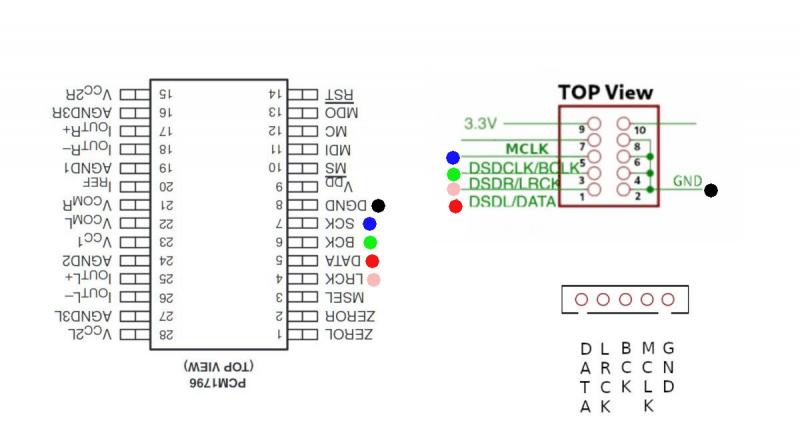




Comments